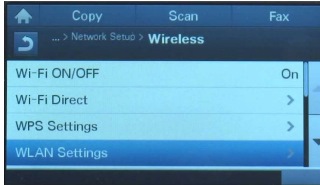كيفية توصيل طابعة لاسلكية في Windows 10 و 11
كيفية توصيل طابعة لاسلكية في Windows 10 و 11
كيفية توصيل طابعة لاسلكية في Windows 10 و 11
الأعراض
تتناول هذه الموضوع كيفية توصيل طابعة لاسلكية في Windows. لمزيد من المعلومات، راجع تثبيت طابعة في Windows 10.
الأنظمة المعمول بها
أجهزة الكمبيوتر المحمولة والمكتبية
أنظمة التشغيل
- Windows 10
- Windows 11
الحل
A. التحضير للاتصال
- تأكد من أن الاتصال اللاسلكي يعمل بشكل جيد وأن الأجهزة اللاسلكية الأخرى مثل الهاتف أو الكمبيوتر المحمول يمكنها الاتصال والوصول إلى الإنترنت.
- حدد اسم الشبكة وكلمة مرور الشبكة. سيتم استخدام هذه المعلومات للعثور على الشبكة والاتصال بها على الطابعة اللاسلكية.
- تأكد من تشغيل الموجه والكمبيوتر، وأن الكمبيوتر متصل بنفس الشبكة اللاسلكية التي ستتصل بها الطابعة. قم بتشغيل الطابعة وضعها بالقرب من الكمبيوتر وضمن نطاق الموجه أثناء إجراء الإعداد.
B. توصيل الطابعة بالشبكة اللاسلكية
- ستختلف العملية حسب الطابعة. ستكون معلومات اسم شبكة الواي فاي (SSID) وكلمة المرور مطلوبة.
- تسمح العديد من الطابعات بالاتصال بالشبكة اللاسلكية باستخدام نظام القائمة المدمج. تظهر الصورة التالية واجهة نموذجية. ستحتوي طابعات أخرى على واجهة مختلفة.
- إذا كانت الطابعة والموجه يدعمان كلاهما WPS للاتصال، فما عليك سوى الضغط على زر WPS على الطابعة، ثم الضغط على زر WPS على الموجه خلال دقيقتين. سيتم إجراء الاتصال تلقائيًا.
- قد تتطلب بعض الطابعات اللاسلكية القديمة الاتصال بجهاز الكمبيوتر أولاً لإعداد الاتصال اللاسلكي. هذا شائع إذا لم تكن الطابعة تحتوي على قائمة مدمجة، ولكنها تدعم الاتصال اللاسلكي. - اقرأ دليل المستخدم للطابعات إذا واجهت صعوبة في الاتصال. إذا لم يكن بالإمكان العثور على الدليل، حاول تنزيل نسخة PDF من موقع دعم الشركة المصنعة.
C. تثبيت برامج تشغيل الطابعة والبرامج على الكمبيوتر
- يجب أن يكون هناك قرص تثبيت جاء مع الطابعة. أدخله في الكمبيوتر واتبع الدليل.
- قد تكون هناك طريقة بديلة لتنزيل البرامج وبرامج التشغيل من خلال العثور عليها على موقع الشركة المصنعة للطابعة.
D. إضافة الطابعة إلى الكمبيوتر
ستسمح بعض برامج الطابعة للكمبيوتر باكتشاف الطابعة تلقائيًا. إذا لم يكن هذا هو الحال، فاتبع التعليمات حول كيفية إضافة الطابعة يدويًا باستخدام وظيفة Windows.
Windows 10
- اذهب إلى Windows الإعدادات.
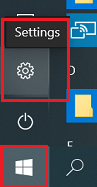
- اختر الأجهزة.
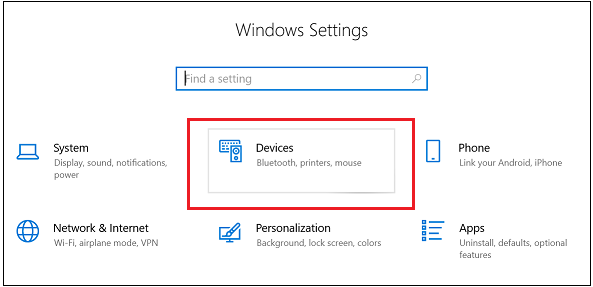
- اختر الطابعات والماسحات الضوئية.
- قم بتشغيل الطابعة.
- اختر إضافة طابعة أو ماسح ضوئي.
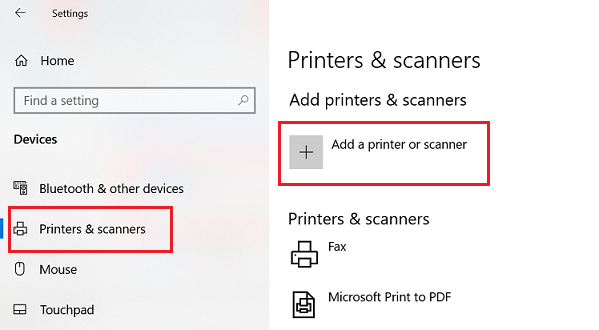
- أضف الطابعة (بعد أن تعرض خيار البحث عن الطابعة الطابعة الصحيحة).
Windows 11
- انقر على ابدأ ثم الإعدادات.
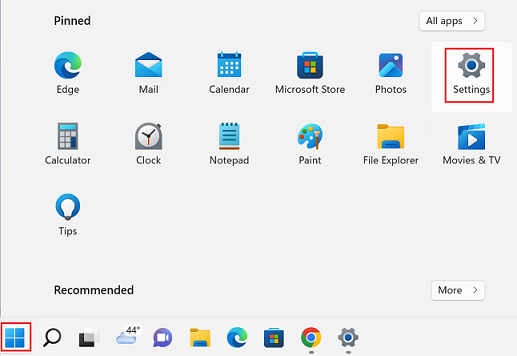
- اختر Bluetooth والأجهزة ثم الطابعات والماسحات الضوئية.
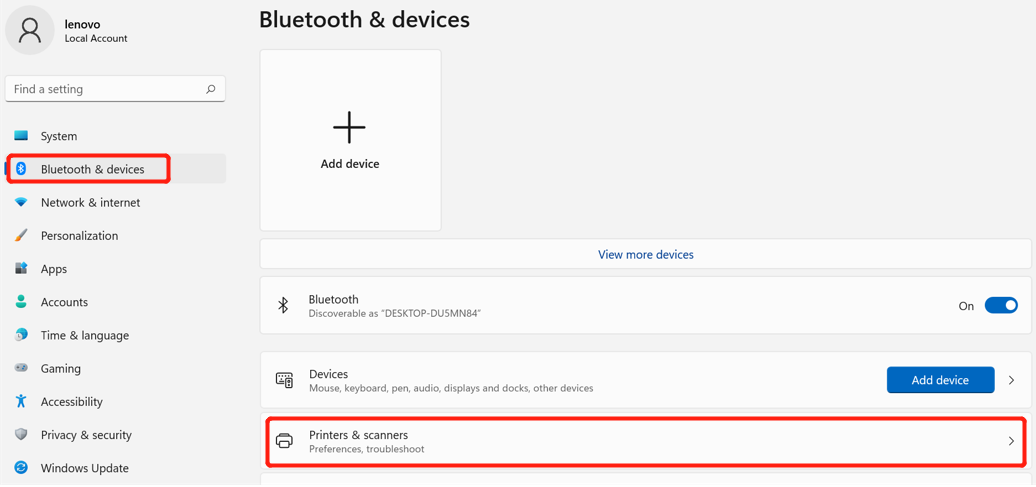
- اختر إضافة طابعة أو ماسح ضوئي ثم إضافة جهاز.
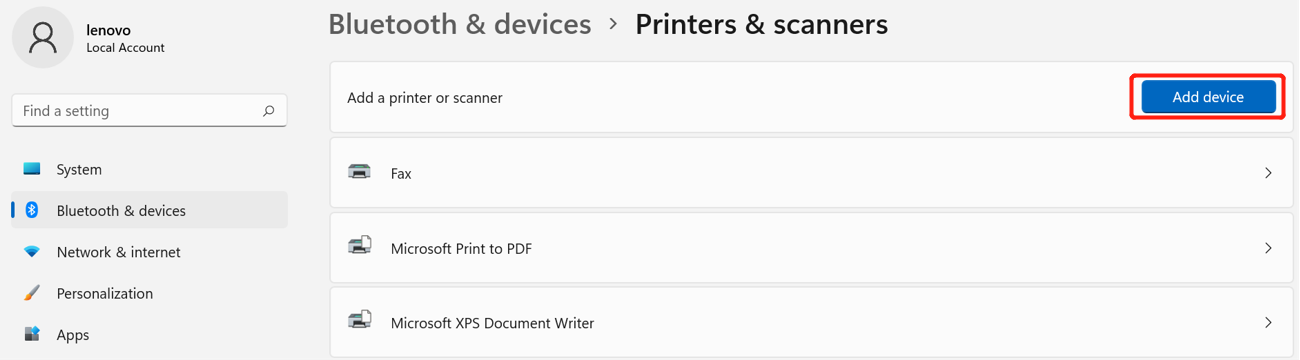
- تأكد من تشغيل الطابعة.
- أضف الطابعة (بعد أن تعرض خيار البحث عن الطابعة الطابعة الصحيحة).
المقالات ذات الصلة
ملاحظاتك تساعد على تحسين التجربة الشاملة